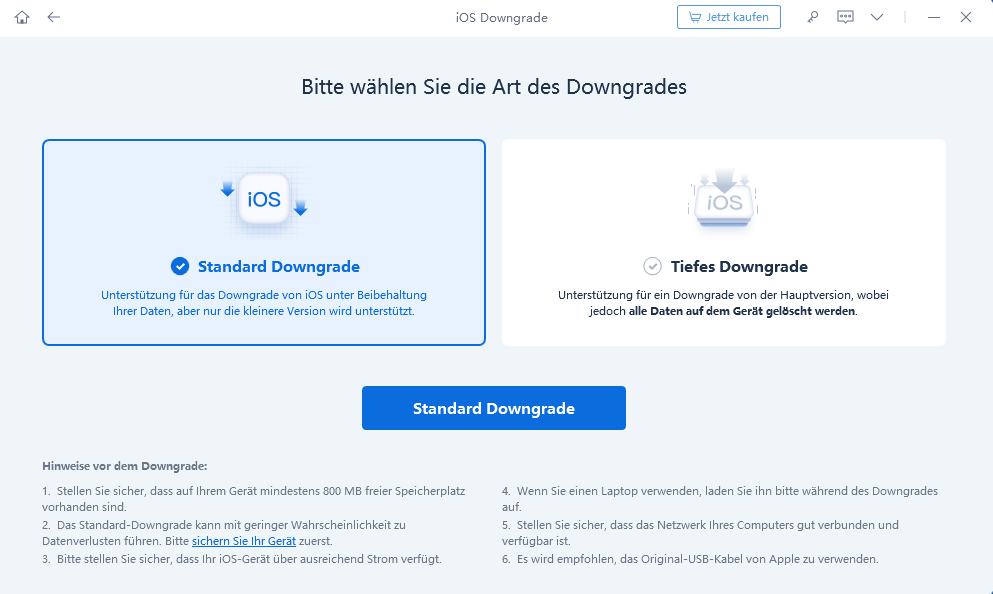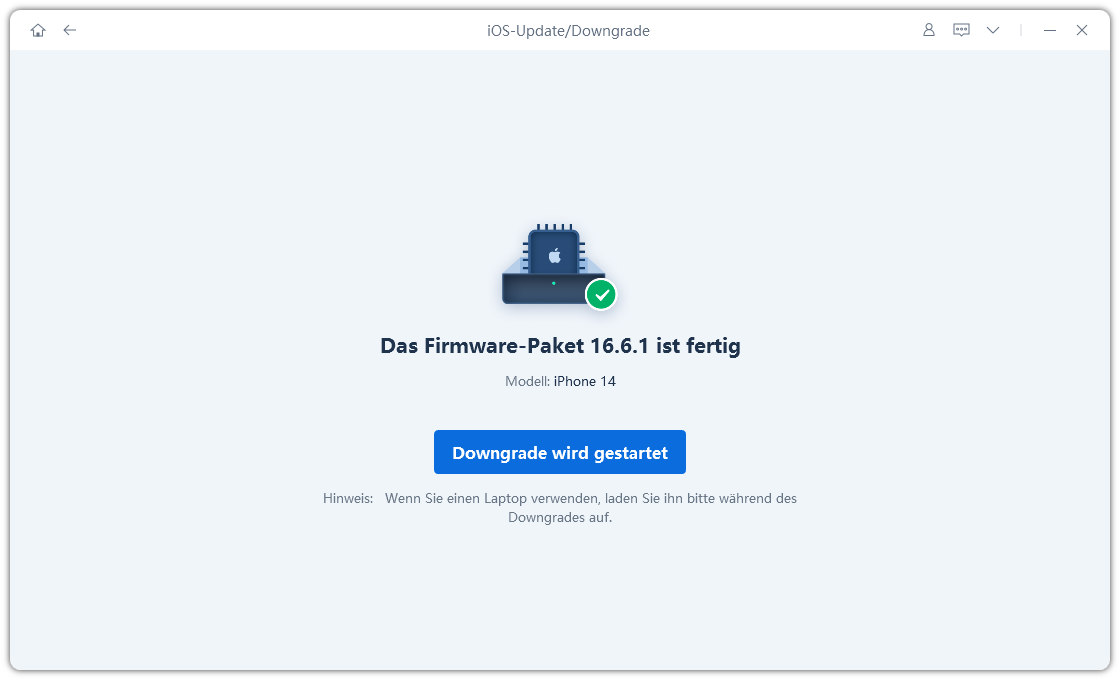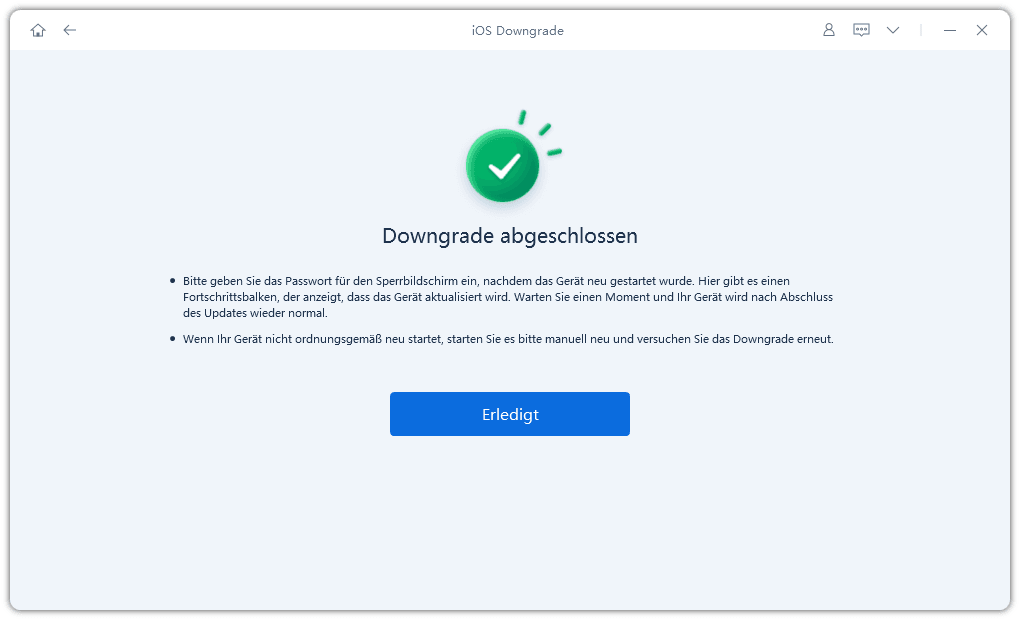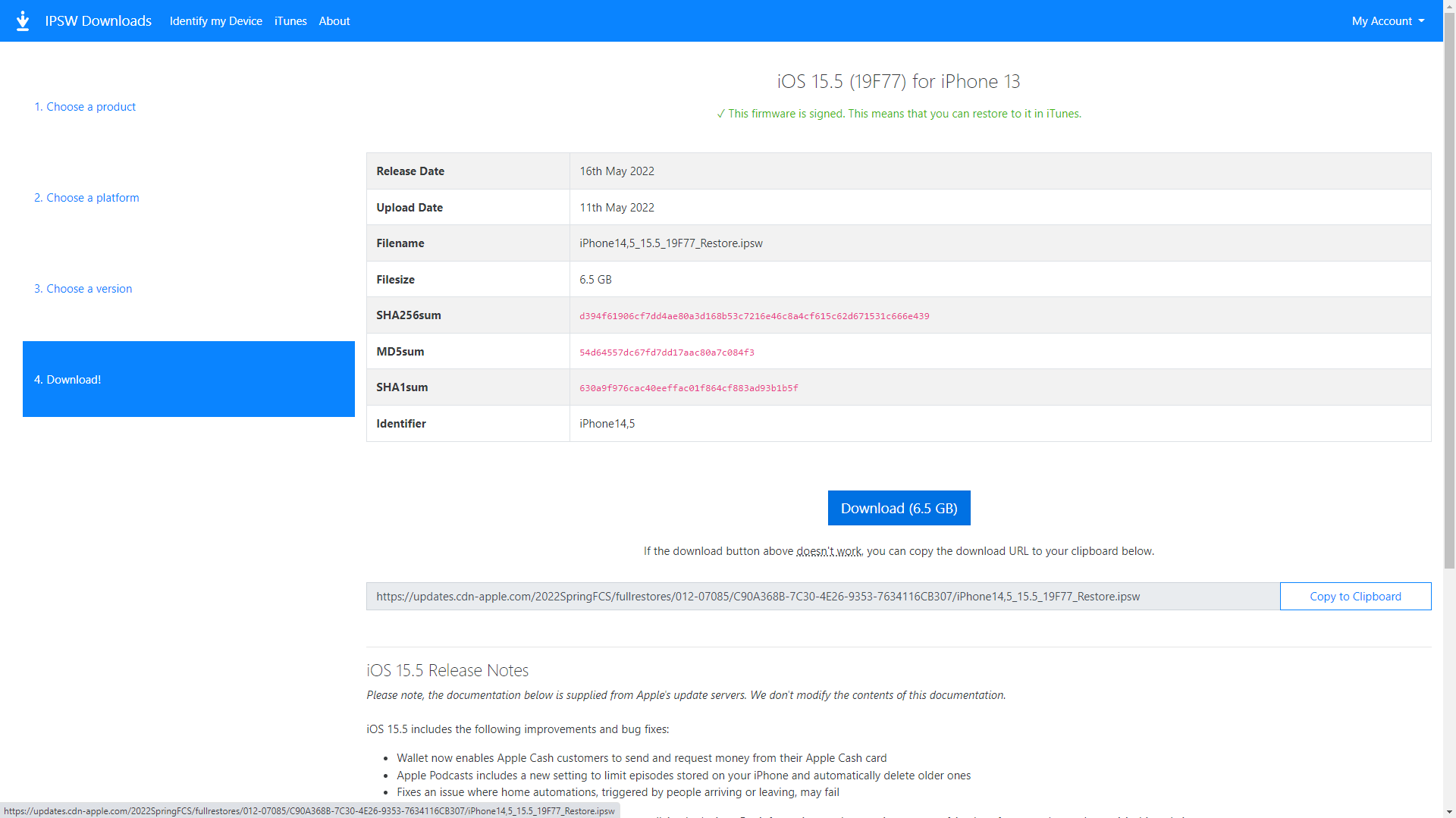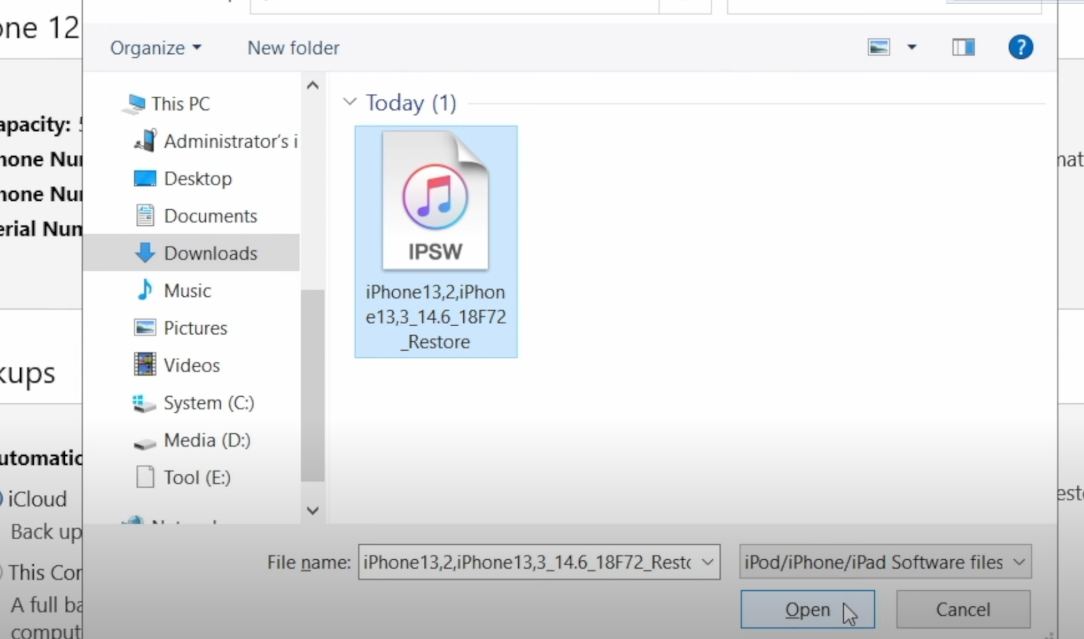2 beste Möglichkeiten: Downgrade von iOS 18 Beta auf iOS 17
Apple hat iOS 18 Beta angekündigt, eine frühe experimentelle Version der Systemsoftware, die für Entwickler zur Verfügung steht. Das Hauptziel der iOS 17 Version ist es, Anwendungen und Funktionen vor der Veröffentlichung der endgültigen offiziellen Systemsoftware zu optimieren, so dass dieses Beta-System noch nicht stabil ist und Benutzer Systemabstürze und Datenverluste erleben können, während sie es verwenden, wie z. B.
Reiboot ist Ihr bestes iOS-Upgrade- und Downgrade-Tool
- Im Vergleich zu iOS 17 erwärmt sich das Telefon mit iOS 18 Beta deutlich stärker.
- Verschiedene Software hat Flashback in iOS 18 Beta.
- Einige Modelle reagieren nicht auf langes Drücken auf dem Sperrbildschirm.
- iOS 17 macht die Batterie weniger gesund.
- Die Vollbildanzeige der Videosoftware ist beeinträchtigt, die Tonwiedergabe ist fehlerhaft usw.
Wenn du Probleme mit iOS 18 Beta hast und die endlosen Bugs leid bist, stellt dir dieser Artikel zwei Möglichkeiten vor, wie du ein Downgrade von iOS 17 auf iOS 16 durchführen kannst. Beim Downgrade werden die Daten Ihres Telefons gelöscht, bitte erstellen Sie vor dem Upgrade eine Sicherungskopie. Sie können Ihre Daten mit iCloud/iCareFone/iTunes sichern.
- Teil 1: Downgrade von iOS 17 auf iOS 16 mit ReiBoot(Empfehlung)
- Teil 2: Downgrade von iOS 17 auf iOS 16 mit iTunes
Teil 1: Downgrade von iOS 17 auf iOS 16 mit ReiBoot(Empfehlung)
ReiBoot ist die weltweit führende iPhone Wiederherstellungssoftware, mit der Sie das iPhone, das im Wiederherstellungsmodus steckt, mit nur 1 Klick ganz einfach reparieren können. ReiBoot ist weit mehr als ein iPhone-Wiederherstellungstool, um häufig auftretende Probleme zu beheben, aber auch die iPhone Software herunterzustufen, Apple TV Probleme und andere 150+ iPhone Software Fehler zu beheben.
Der Prozess des Downgrades mit ReiBoot ist einfach und effizient, und Sie können den gesamten Downgrade-Prozess mit nur wenigen Klicks abschließen. Der folgende Abschnitt zeigt Ihnen, wie Sie iOS 17 mit ReiBoot Schritt für Schritt auf iOS 16 downgraden können:
Bitte laden Sie die Software herunter, installieren Sie sie und öffnen Sie sie wie in der Abbildung gezeigt; klicken Sie auf die Schaltfläche „Starten" und wählen Sie „iOS System Reparieren".

Bitte wählen Sie „Tiefes Downgrading". Bevor Sie mit der Reparatur beginnen, lesen Sie bitte die Anweisungen sorgfältig durch.

Folgen Sie den Anweisungen zum Herunterladen der Firmware und klicken Sie auf „Starten Tiefes Downgrading", sobald der Download abgeschlossen ist.

Der Downgrade-Vorgang wird etwa 10 Minuten dauern. Bitte haben Sie Geduld.

- Sobald die Systembehebung abgeschlossen ist, kehrt Ihr Telefon zu iOS 16 zurück und Sie können es normal verwenden und zu Ihren Backups wiederherstellen.

Teil 2: Downgrade von iOS 17 auf iOS 16 mit iTunes
Ein Downgrade von iOS 17 auf iOS 16 mit iTunes ist völlig kostenlos, aber es bedeutet auch, dass Sie mühsame Schritte durchführen müssen. Die folgenden Anweisungen werden Ihnen dabei helfen.
Wenn Sie ein Downgrade von iOS 17 auf iOS 16 mit iTunes durchführen müssen, stellen Sie bitte sicher, dass Sie die neueste Version von iTunes haben. Wenn Sie nach Updates suchen möchten, wählen Sie bitte „?". - „Nach Updates suchen". Sobald dies bestätigt ist, führen Sie bitte die folgenden Schritte durch, um ein Downgrade durchzuführen.
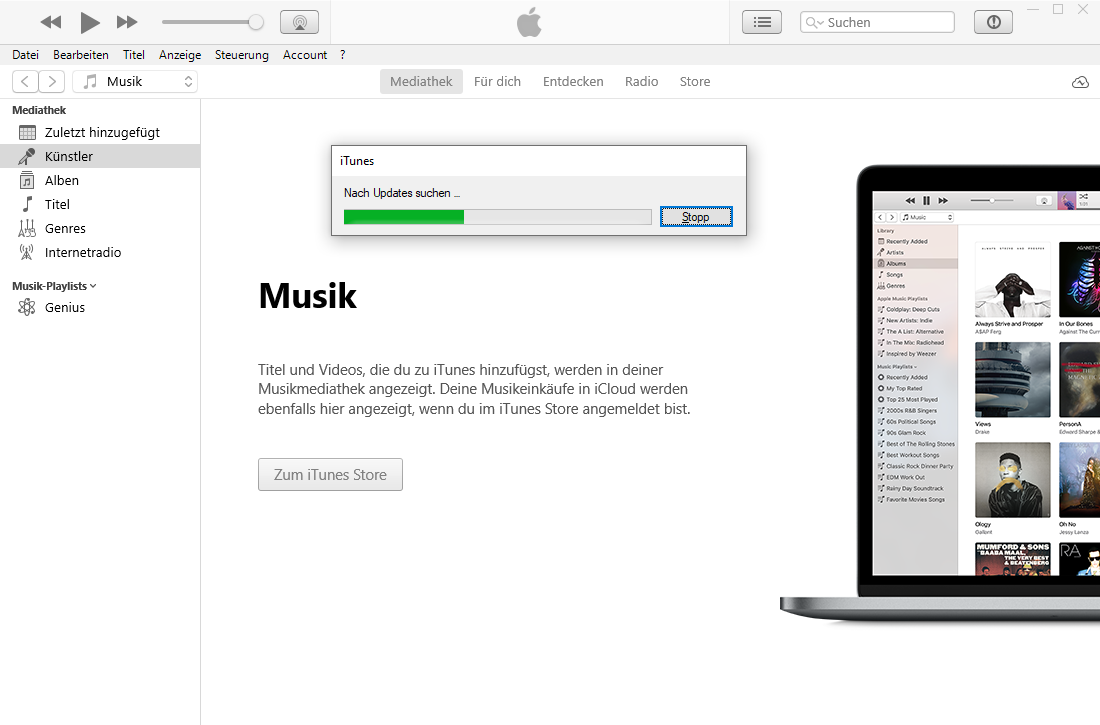
Gehen Sie zu IPSW, um die Firmware herunterzuladen, und wählen Sie den Produkt auf dieser Seite aus.

Wählen Sie Ihre eigene mobile Plattform aus und klicken Sie, um zu springen.

Wählen Sie die zum Download verfügbare Firmware-Version aus, derzeit steht nur iOS 16.5 zum Download zur Verfügung.

Bevor Sie mit der Wiederherstellung beginnen, gehen Sie auf Ihrem iPhone zu den Einstellungen. Deaktivieren Sie die Option "Mein iphone suchen". Sie werden dann aufgefordert, Ihr Apple-Kennwort einzugeben.

Gehen Sie nun wieder zu iTunes auf Ihrem PC. Dort finden Sie eine Option „iPhone wiederherstellen".Halten Sie die „Shift"-Taste auf Ihrer Tastatur gedrückt und klicken Sie darauf. Es wird ein Dialogfeld angezeigt, in dem Sie aufgefordert werden, eine Datei für die Wiederherstellung auszuwählen. Erinnern Sie sich an die IPSW-Datei, die wir heruntergeladen haben? Wählen Sie die Datei aus und klicken Sie auf „Öffnen". Die iOS 16.5-Datei befindet sich standardmäßig in Ihrem Ordner „Downloads".

Sie erhalten dann eine Meldung, dass die Daten gelöscht werden, bevor Sie das iPhone auf ios 15 wiederherstellen. Klicken Sie auf „Wiederherstellen" und warten Sie, bis der Vorgang abgeschlossen ist. Ihr iPhone wird dann neu gestartet. Nach Abschluss des Vorgangs gehen Sie zu Einstellungen auf Ihrem iPhone. Sie werden sehen, dass es erfolgreich auf die iOS 16,5 Version wiederhergestellt wurde.
Fazit
Wenn Sie zu viele Probleme mit iOS 18 Beta haben, versuchen Sie ein Downgrade auf iOS 16 mit ReiBoot . Wie Sie sehen können, ist das Verfahren einfach, schnell und zügig. Es behebt auch alle anderen Systemfehler, die bei Ihrem Telefon auftreten können, und macht es zu einem großartigen Erlebnis für Sie.